 回nozbe.com
回nozbe.com
f
Dropbox,Google Drive, One Drive和Box
目錄
- 如何使用Dropbox、Google Drive、One Drive和Box的集成特性?
- 如何連結您的Dropbox 、 Google Drive,、 One Drive或Box賬戶
- 如何將Dropbox,Google Drive 、 One Drive或Box文件添加到您的項目中
- 如何將Dropbox,Google Drive, 、 One Drive或Box文件作爲評論添加到您的任務中
如何使用Dropbox,Google Drive, One Drive和Box的集成特性?
如何連結您的Dropbox 、 {#boxconnect} Google Drive 、 One Drive或Box賬戶
目錄
- 如何使用Dropbox、Google Drive、One Drive和Box的集成特性?
- 如何連結您的Dropbox 、 Google Drive,、 One Drive或Box賬戶
- 如何將Dropbox,Google Drive 、 One Drive或Box文件添加到您的項目中
- 如何將Dropbox,Google Drive, 、 One Drive或Box文件作爲評論添加到您的任務中
您可以直接使用Dropbox,Google Drive或Box文件作爲Nozbe Classic中的評論和參考資料。 要充分利用該特性,您首先需要將Nozbe Classic與您的Dropbox賬戶連接。
這裏展示瞭如何將Dropbox連結到Nozbe Classic
進入您Nozbe Classic賬戶裏"Settings"頁面並選取"集成"標籤。
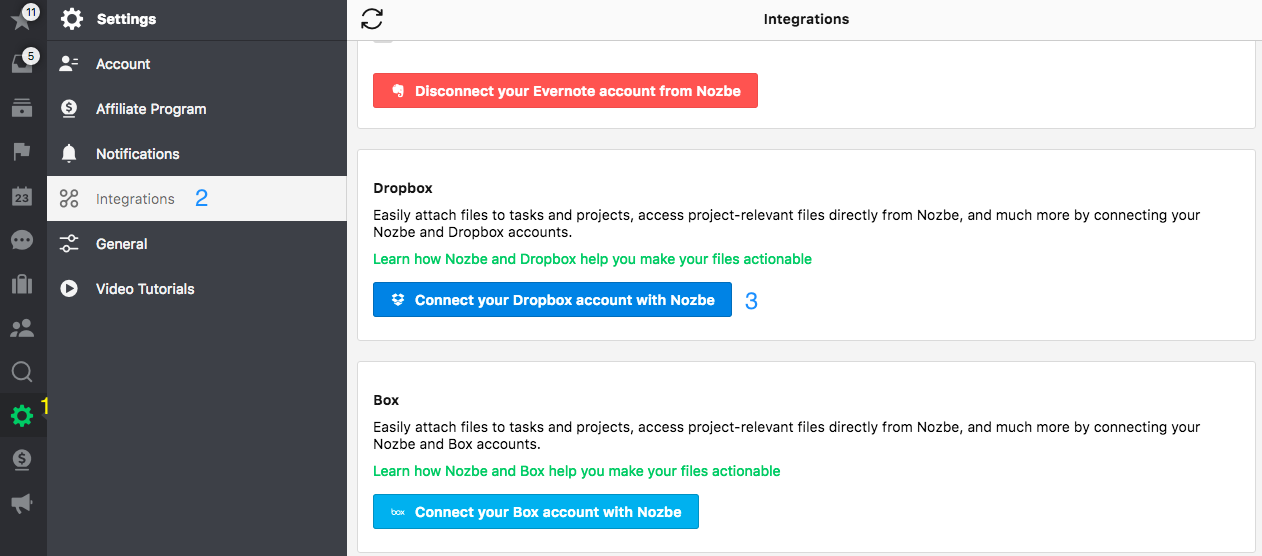
- “設置"頁面
- “集成"標籤
- Dropbox集成按鈕
選取第3項並按照說明操作。
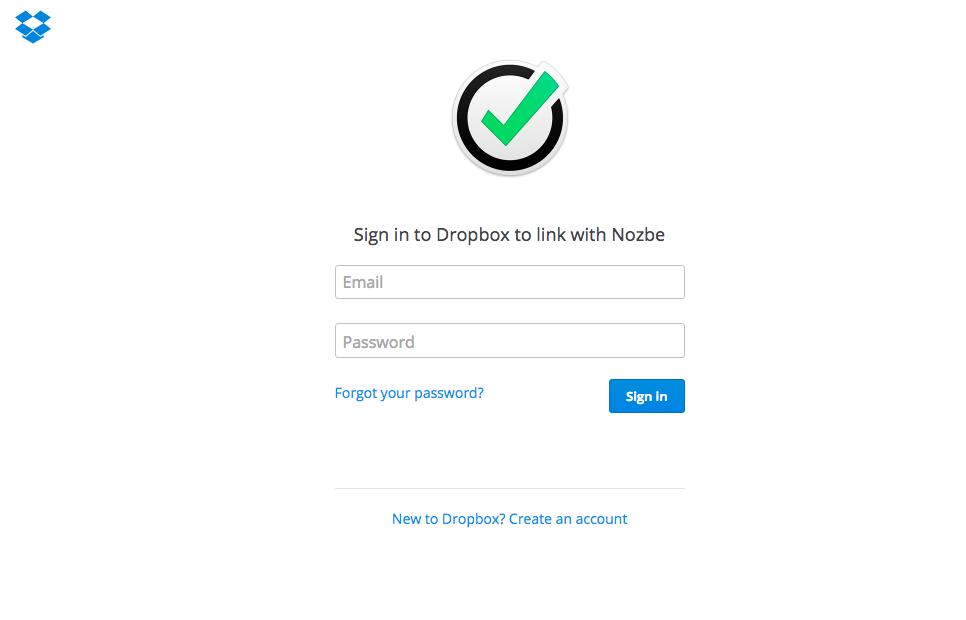
如果過程順利,那麼在最後一步,您會看到如下信息:
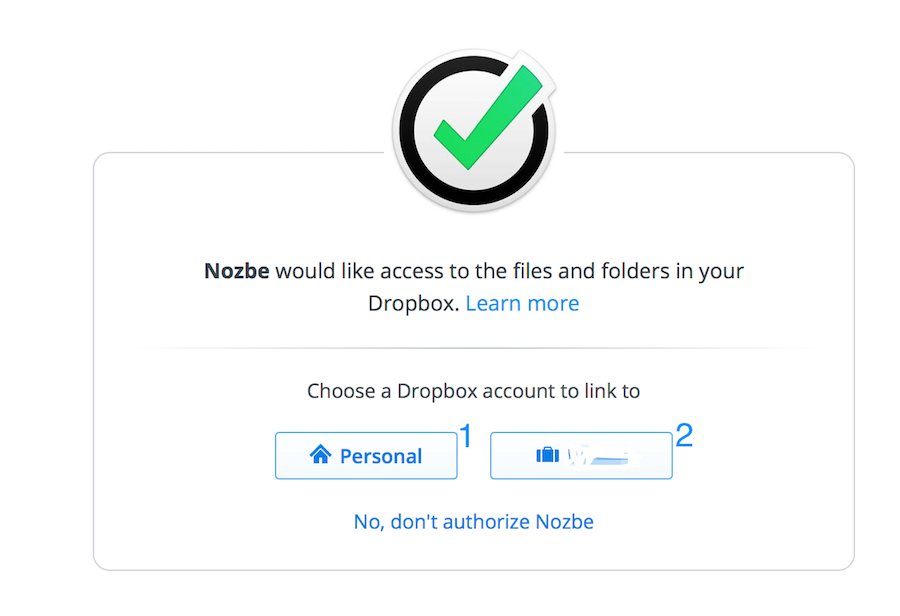
選擇帳戶,個人的(1)或商務的(2)。如果你只有一個帳戶直接點擊"允許”。
如何將Dropbox、One Drive、Google Drive或Box文件添加到您的項目中
您可以通過如下步驟將文件添加到您的項目中:
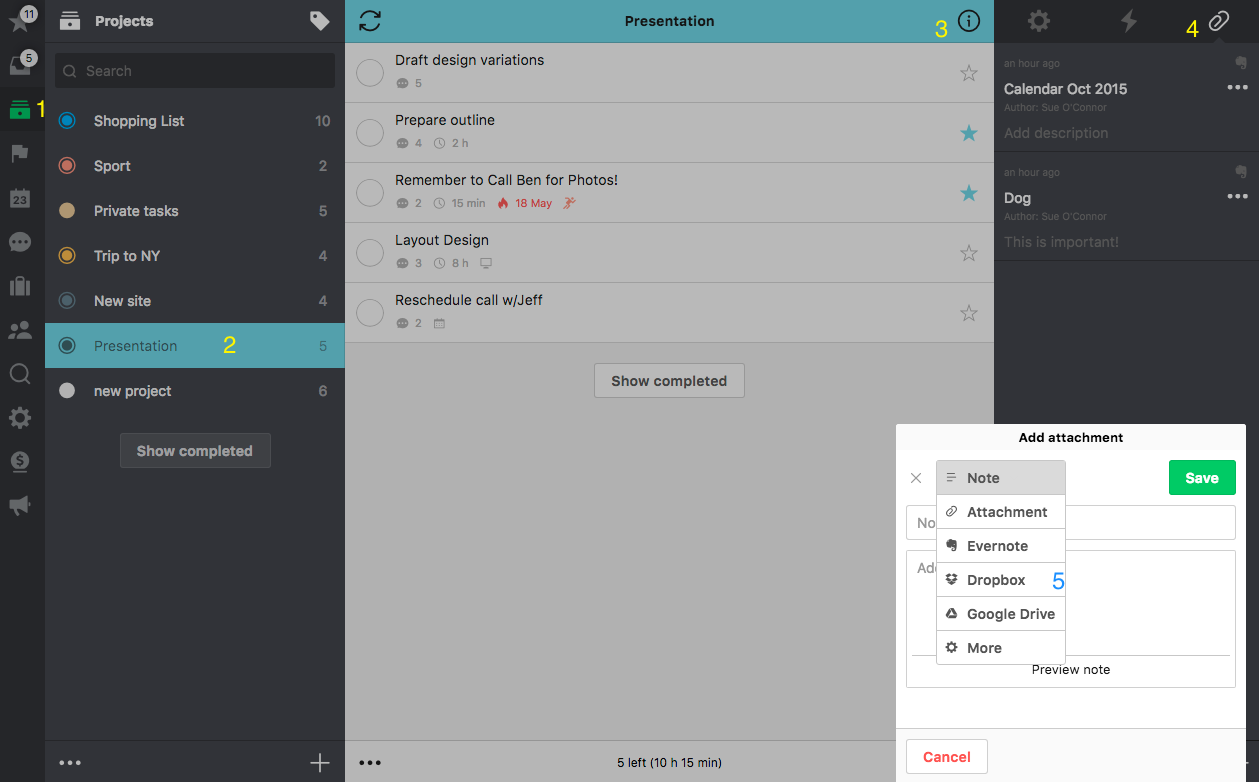
- 進入項目列表;
- 挑選項目;
- 進入信息欄;
- 選取"附件"頁面;
- 使用”+“按鈕和"文本"按鈕訪問Dropbox的選項。
選取操作允許您既可以從顯示的下拉列表(2)中挑選文件,也可以通過輸入最小3字母查詢方式(2)來搜索您的Dropbox文件。
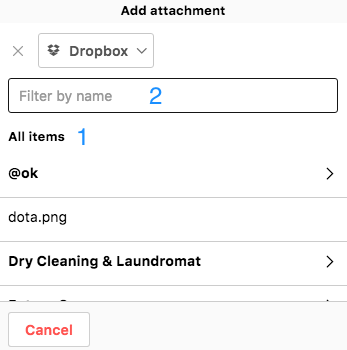
您需要做的事情就是從結果中挑選文件並點擊"保存"按鈕。
如何將Dropbox、Google Drive、 One Drive或Box文件作爲評論添加到您的任務中
第一步與添加評論到任務中的情況相同。 因此您需要選取任務,在評論區域點擊/輕敲"添加評論"按鈕,之後就如下圖所示:
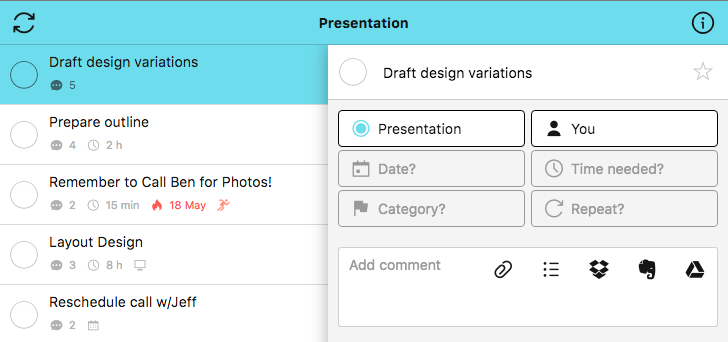
或点击“添加评论”。
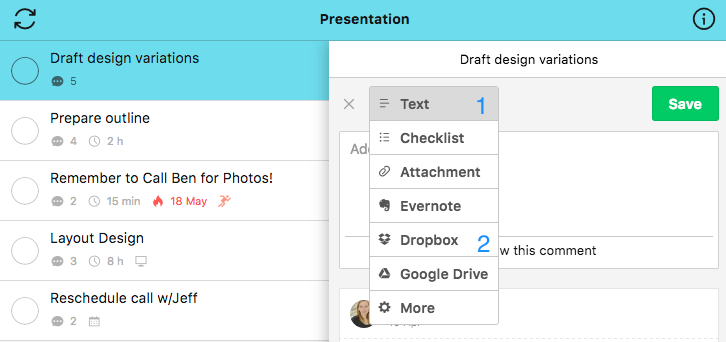
1.選擇“文字”。 2.列表中選擇“Dropbox”
您會得到類似的效果:
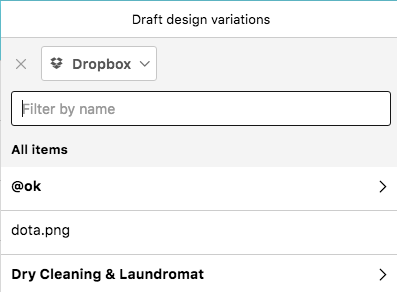
選擇您想附的文件,然後單擊“保存”。
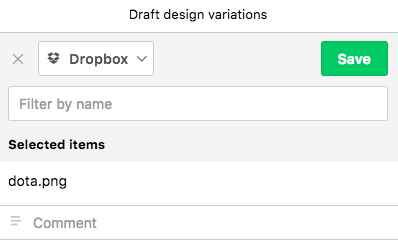
請注意,在您點擊"保存"按鈕前,您也可以在文件右側區域發表評論,之後只需在所選文件下的評論行上點擊,寫入您要說的話然後點擊"保存"按鈕即可。
更多:









